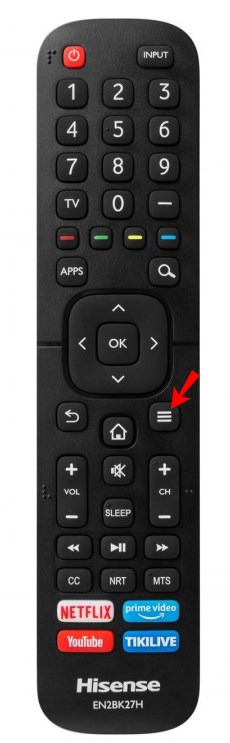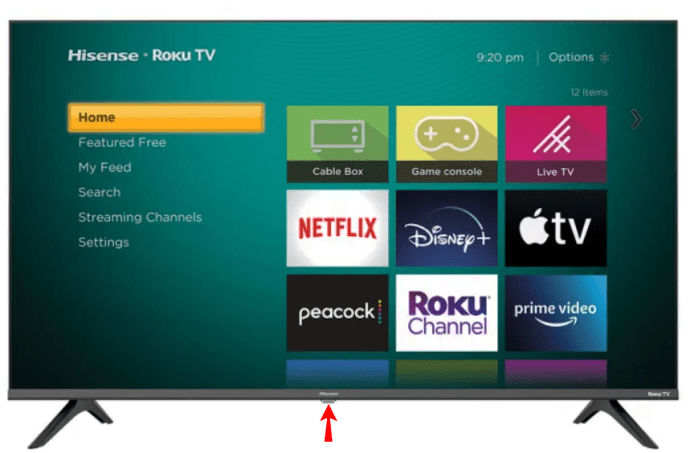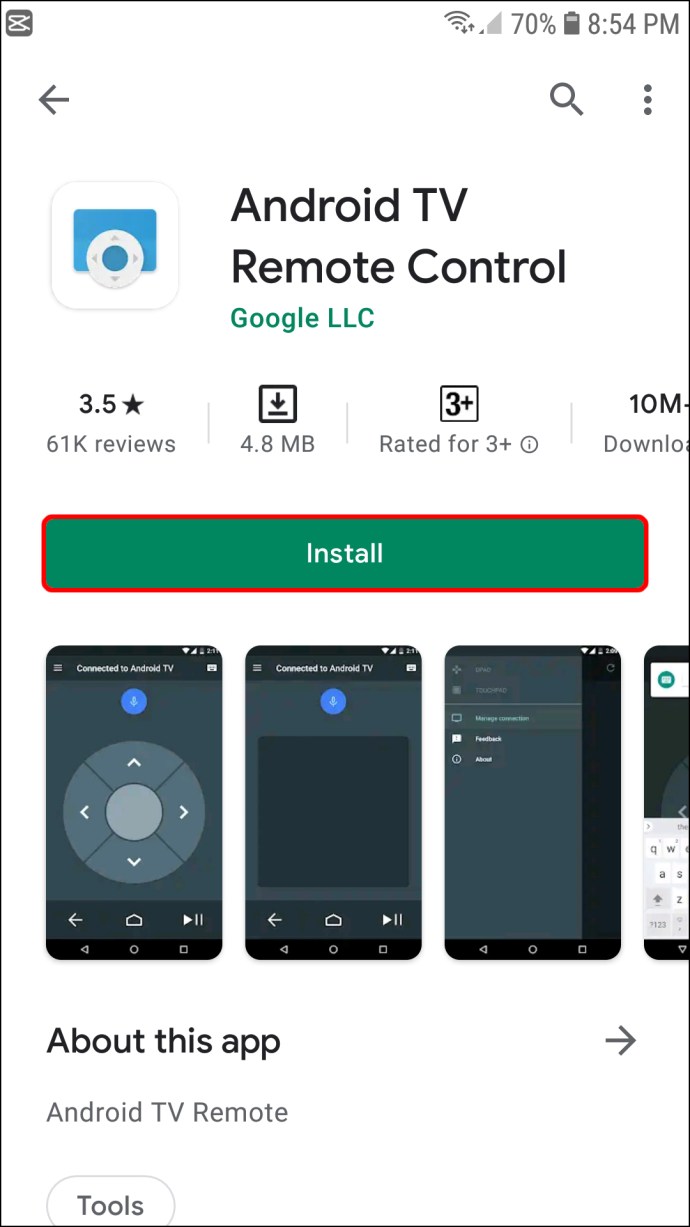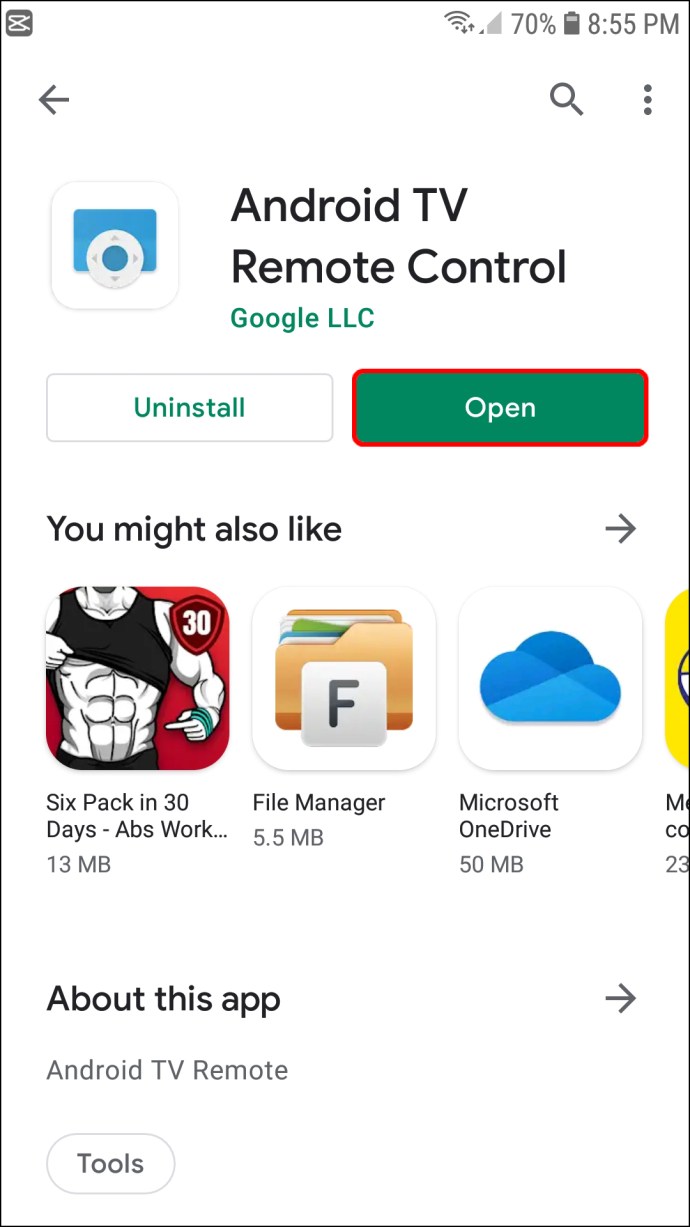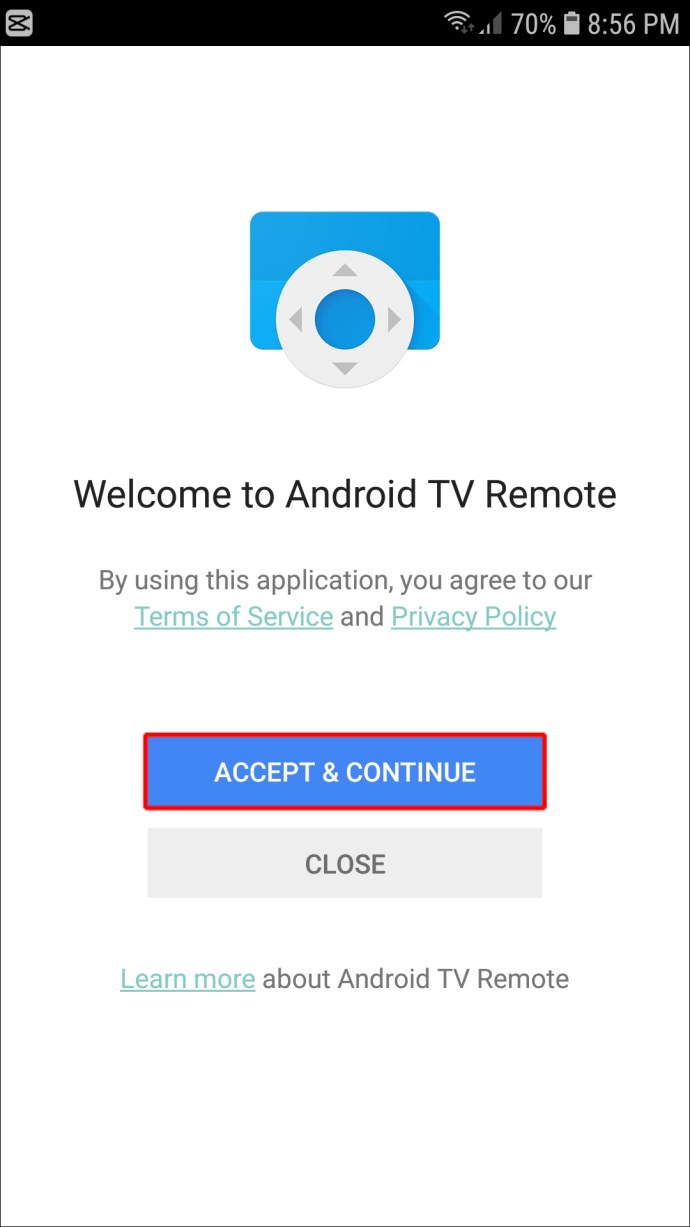Hisense TV에서 입력을 변경하는 방법 [Regular, Smart, Roku]
Hisense TV는 여러 입력을 수용할 수 있는 다용도 장치입니다. 게임 콘솔, DVD 플레이어 및 외장 하드 드라이브를 연결하면서 좋아하는 블루레이 플레이어를 위한 공간을 확보할 수 있습니다. TV를 데스크탑 모니터로 사용할 수도 있습니다.
![Hisense TV에서 입력을 변경하는 방법 [Regular, Smart, Roku]](http://pic.ariadnadoccat.com/wp-content/uploads/entertainment/2173/39oxa3rfo4.jpg)
그러나 연결할 수 있는 장치가 너무 많기 때문에 장치 간에 전환하는 방법, 입력 A에서 입력 B로 빠르고 효율적으로 이동하는 방법을 마스터해야 합니다.
이 기사에서는 이에 대한 방법을 보여줍니다.
리모컨으로 입력을 변경하는 방법
이제 TV 입력을 변경하고 좋아하는 콘텐츠를 즐기는 방법을 살펴보겠습니다.
방법 1: 리모컨의 입력 버튼 사용
대부분의 Hisense TV 모델 리모컨에는 입력 간 전환을 위한 전용 버튼이 있습니다. 이 버튼은 일반적으로 "입력", "소스" 또는 이와 유사한 레이블이 지정됩니다. 입력 버튼을 사용하여 입력을 변경하는 방법은 다음과 같습니다.
- "소스" 버튼을 누릅니다.
- 사용 가능한 입력 목록이 나타나면 위쪽 및 아래쪽 화살표를 사용하여 목록을 스크롤합니다.
- 원하는 소스를 선택한 후 확인을 눌러 연결하세요.
그리고 그게 다야! 이 단계를 통해 모든 소스를 잠그고 원하는 대로 Hisense TV에서 콘텐츠를 즐길 수 있습니다.
방법 2: 리모컨의 메뉴 버튼 사용
일부 Hisense TV 모델에는 리모컨에 입력 버튼이 없습니다. 액세스하려면 시스템 메뉴를 열어야 합니다. 방법은 다음과 같습니다.
- 리모컨의 메뉴 버튼을 누릅니다. 그러면 TV의 설정 섹션이 시작됩니다.
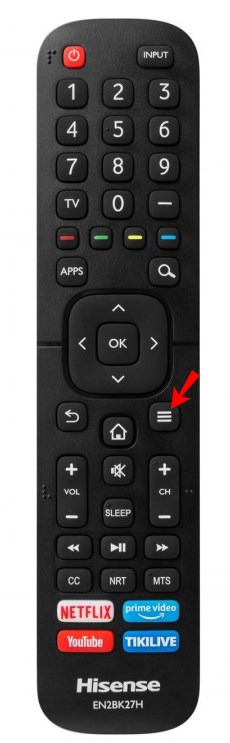
- 옵션을 스크롤하고 "입력"을 선택하십시오.
- 입력 메뉴를 위아래로 이동하여 원하는 옵션을 선택하세요.
- 확인을 눌러 활성화합니다.
리모컨 없이 입력을 변경하는 방법
앞에서 보았듯이 리모컨을 사용하여 Hisense TV의 입력을 변경하는 것은 매우 편리합니다. 그러나 리모컨이 파손되거나 잘못 배치된 경우 어떻게 됩니까? 배터리 전원이 부족하면 어떻게 합니까? 걱정하지 마십시오. 여전히 TV의 버튼을 사용하여 수동으로 입력을 변경할 수 있습니다. 방법은 다음과 같습니다.
- TV의 전원을 켭니다.
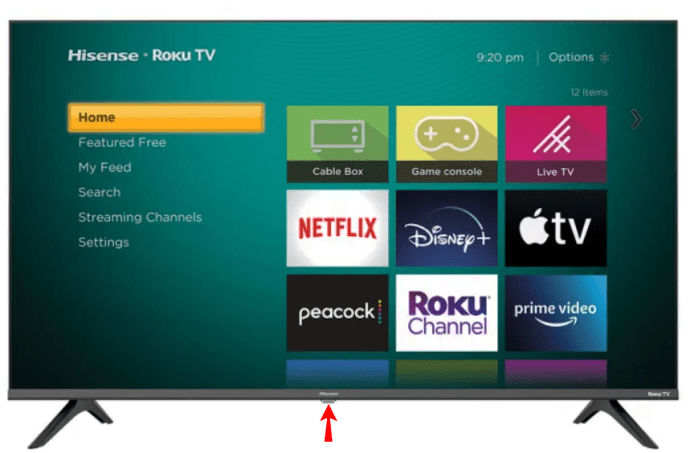
- 메뉴 버튼을 클릭합니다. 그러면 OSD 화면이 시작됩니다.
- "입력"을 클릭하십시오.
- 채널 버튼을 사용하여 원하는 입력으로 건너뜁니다. 대부분의 모델에서 이것은 자동으로 입력을 선택한 설정으로 전환해야 합니다. 그래도 필요한 입력이 활성화되지 않으면 메뉴 버튼을 누른 상태에서 두 볼륨 버튼을 동시에 누릅니다.
리모컨이 없고 수동으로 입력을 전환하는 번거로움을 겪고 싶지 않다면 TV에서 입력 메뉴를 표시하도록 속일 수 있습니다. TV가 켜져 있는 동안 TV에 무언가를 연결하면 됩니다. 예를 들어 게임 콘솔이 켜져 있고 TV에 연결하면 콘솔 피드가 자동으로 화면에 나타납니다.
Hisense 스마트 TV에서 입력을 변경하는 방법
Hisense 스마트 TV를 소유하고 있다면 입력을 변경하는 것이 이보다 더 쉬울 수 없습니다. Hisense 스마트 TV는 핵심 시스템에 Android를 사용하여 모든 Google 서비스 및 애플리케이션과의 완벽한 호환성을 보장합니다. 이는 기존 아날로그/디지털 모델에서 사용할 수 없는 입력을 변경하는 새로운 방법을 위한 게이트웨이를 엽니다.
Hisense 스마트 TV에서 입력을 변경하는 구체적인 방법을 살펴보겠습니다.
방법 1: Hisense TV용 Android Remote 앱 사용
Hisense TV용 Android 리모컨 앱은 휴대전화를 최고의 리모컨으로 바꿔줍니다. 입력, 채널 변경, 볼륨 조정 등 기존 리모컨을 사용하여 수행하던 모든 작업을 수행하는 데 도움이 됩니다.
음성을 사용하여 수행할 작업을 TV에 말할 수 있습니다. 또한 터치패드를 사용하면 버튼을 누르는 것보다 훨씬 직관적이고 반응성이 뛰어난 메뉴 탐색이 가능합니다. 살짝 밀기만 하면 방향 화살표의 제한 없이 메뉴를 스크롤할 수 있습니다.
Hisense TV용 Android Remote 앱을 사용하여 Hisense TV의 입력을 변경하는 방법은 다음과 같습니다.
1부: 휴대폰에 앱 다운로드 및 설치
먼저 스마트폰에 앱을 설치한 다음 Hisense TV에 연결해야 합니다. 단계는 다음과 같습니다.
- Google Play 스토어 또는 App Store를 방문하여 앱을 다운로드하고 설치합니다.
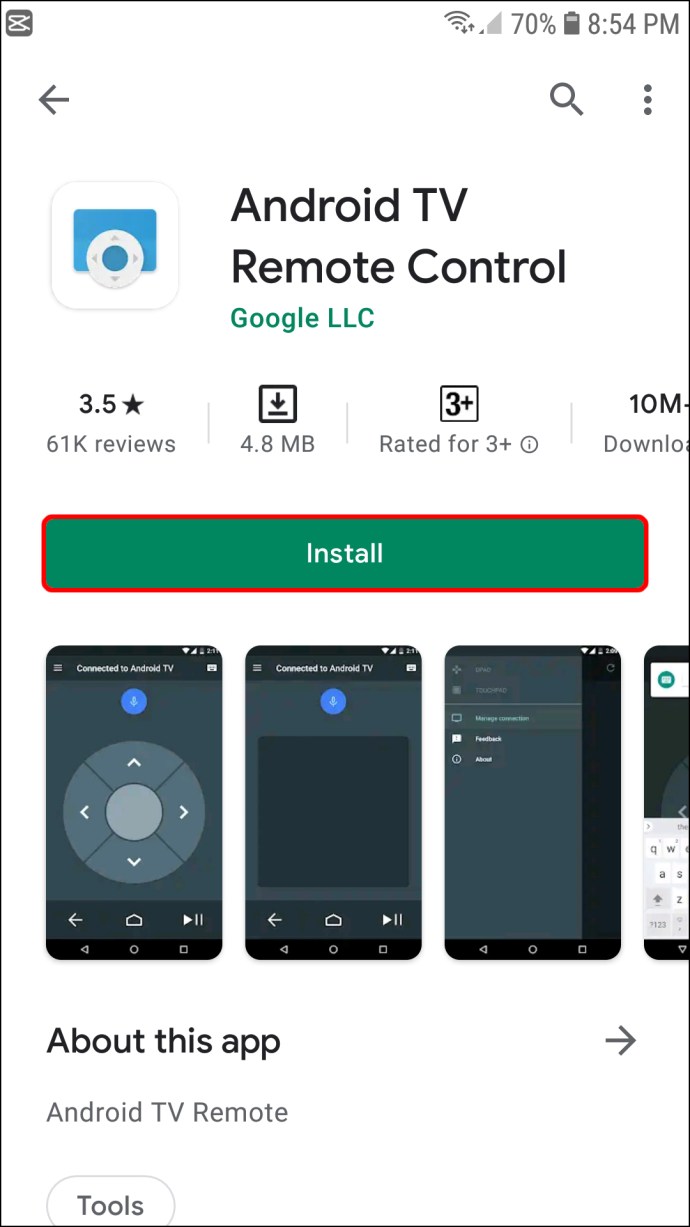
- 앱을 엽니다.
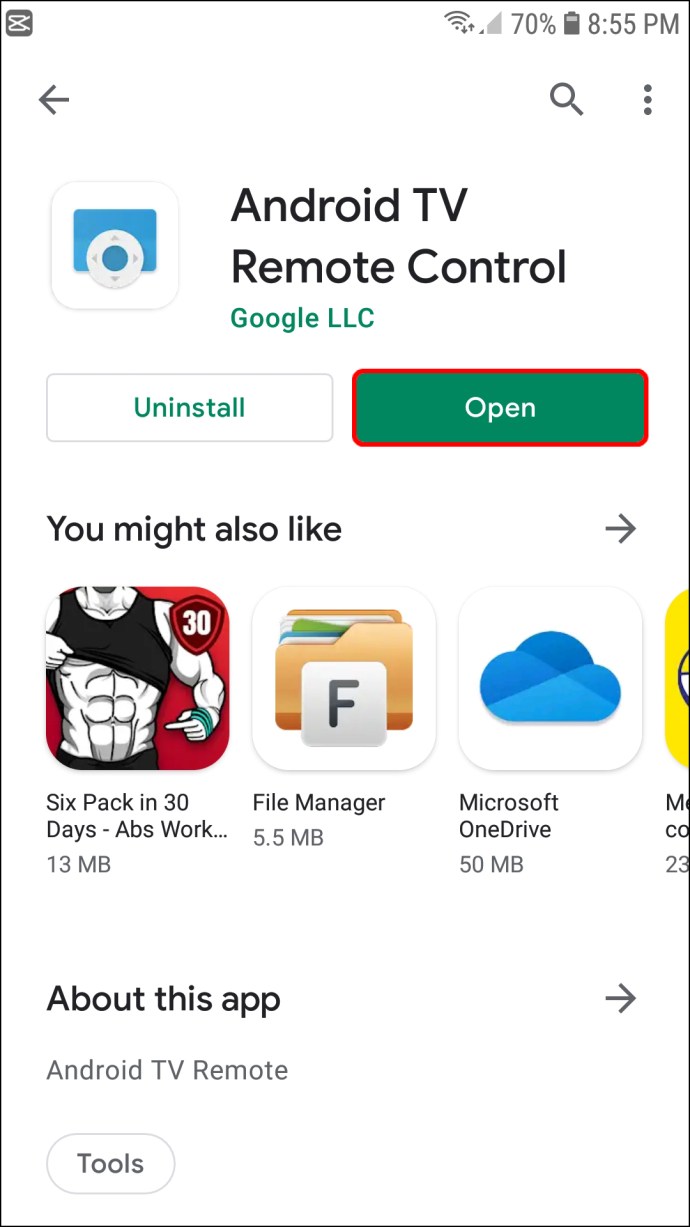
- "동의 및 계속"을 탭하여 앱의 서비스 약관에 동의합니다.
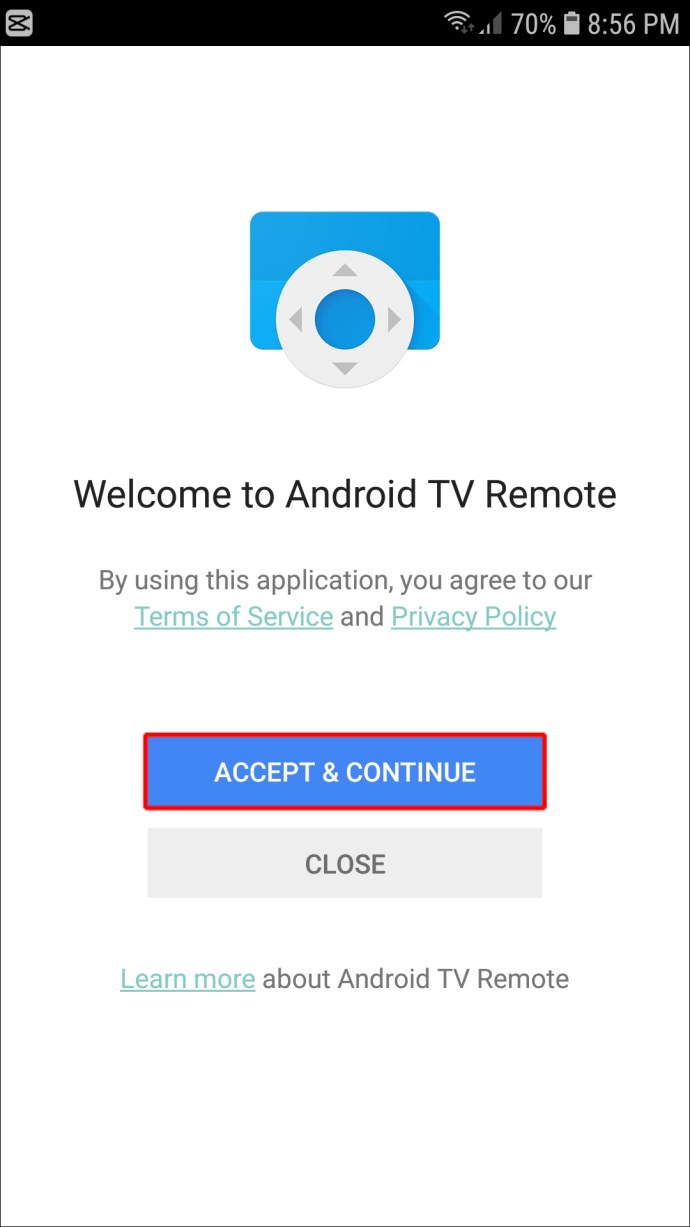
- 사용 가능한 장치 목록에서 "Hisense Smart TV"를 선택합니다.
- 앱에서 생성한 PIN 코드를 입력하여 앱을 Hisense TV와 페어링합니다.
2부: 앱을 사용하여 TV의 입력 변경
앱을 TV에 연결하면 이제 앱을 사용하여 TV에서 거의 모든 작업을 수행할 수 있습니다. 다음은 TV 입력을 변경하는 방법입니다.
a) 쉬운 텍스트 입력 방법
이 접근 방식을 사용하여 입력을 변경하려면:
- 텍스트 입력 상자를 탭하고 나타나는 가상 키보드에서 "입력"을 입력합니다.
- "이동"을 탭합니다.
그러면 TV에서 원하는 입력을 선택할 수 있는 입력 옵션이 열립니다.
b) 음성 검색 사용
Hisense TV용 Android Remote 앱의 음성 검색은 검색을 가속화하고 TV 메뉴를 빠르게 불러올 수 있는 좋은 방법입니다. 앱의 오른쪽 상단 모서리에 있는 마이크 아이콘을 누르고 찾고 있는 것과 관련된 단어나 문구를 말하면 됩니다. 말한 내용의 맥락에 따라 검색이 자동으로 필터링됩니다. 그런 다음 필요에 맞는 결과 목록에서 선택할 수 있습니다.
이 경우 간단한 "입력" 음성 명령으로 사용 가능한 모든 입력 옵션을 그려야 하며 원하는 옵션을 선택할 수 있습니다.
방법 2: Google 어시스턴트 사용
Google 어시스턴트는 인공 지능을 사용하여 명령을 실행하고 질문에 답하거나 검색 쿼리를 수행하는 Google의 음성 인식 시스템입니다. Google Home 앱과 함께 제공되는 기능 중 하나입니다. 서비스를 활성화하는 방법에는 여러 가지가 있습니다. 명령 다음에 "OK Google"이라고 말하거나 홈 화면에서 탭할 수 있습니다.
Google 어시스턴트를 사용하여 Hisense TV의 입력을 변경하는 방법은 다음과 같습니다.
- Google Play 또는 App Store에서 Google Home 앱을 다운로드하여 설치합니다.
- 휴대폰과 Hisense TV를 동일한 Wi-Fi 네트워크에 연결합니다. 성공적으로 연결되면 앱에서 TV를 볼 수 있습니다.
- TV를 탭하여 앱과 페어링합니다. 이제 앱에서 TV를 제어할 수 있습니다.
예를 들어 입력을 AV에서 HDMI로 변경하려고 한다고 가정해 보겠습니다. 다음 음성 명령을 실행해야 합니다. "OK Google, 입력을 HDMI로 변경합니다."
Hisense Roku TV에서 입력을 변경하는 방법
Hisense 스마트 TV에 RokuOS가 있으면 TV의 원래 리모컨이 없어도 입력을 쉽게 변경할 수 있습니다. 방법은 다음과 같습니다.
- Hisense TV에 Roku 앱을 다운로드하여 설치합니다. 앱은 Google Play와 App Store에서 모두 무료입니다.
- 앱이 성공적으로 설치되면 앱을 실행하고 Hisense TV와 동일한 Wi-Fi 네트워크에 연결합니다.
- TV를 탭하여 앱과 페어링합니다. 이렇게 하면 앱에서 TV를 제어할 수 있습니다.
- 앱 홈 화면 하단의 "원격" 탭을 누릅니다.
- 이 시점에서 가상 "입력" 또는 "소스" 버튼을 볼 수 있어야 합니다. 그것을 탭하여 원하는 카테고리로 입력을 변경하십시오.
리모컨이 필요하지 않습니다
리모컨이 있으면 Hisense TV의 입력을 쉽게 변경할 수 있습니다. 그러나 그렇지 않더라도 Hisense는 이를 수행할 수 있는 다른 편리한 방법이 많이 있음을 확인했습니다. 디지털 TV를 소유하고 있다면 입력을 수동으로 변경하거나 TV가 켜져 있는 동안 호환되는 외부 장치를 연결하여 입력 하위 메뉴를 열 수 있습니다. 이러한 방법은 스마트 Hisense TV를 소유한 경우 작동해야 하지만 Hisense TV 또는 Google Assistant용 Android 원격 앱도 이 작업을 수행할 수 있습니다.
이 기사에서 논의된 방법을 통해 Hisense TV의 입력을 변경하려고 시도한 적이 있습니까? 아래 의견 섹션에 알려주십시오.